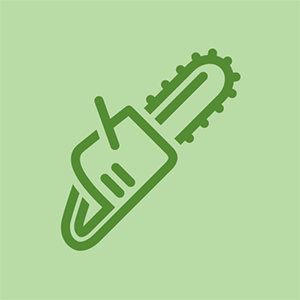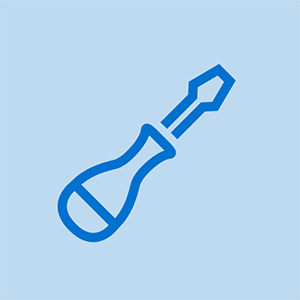Brother nyomtató
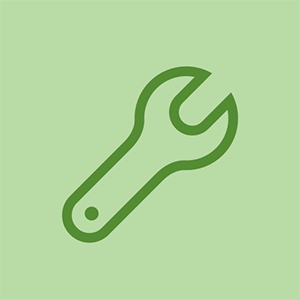
Rep: 443
Feladva: 2016.09.02
Kihúzhatja a csatlakozót, várjon egy percet, majd dugja be a hold on gombot és csatlakoztassa újra. Ezután rövid ideig bekapcsol, majd kikapcsol.
Csak akkor van problémám az mfc-j6520dw nyomtatómmal, ha lenyomva tartom a bekapcsológombot, és bedugom a tápkábelt. A fehér ház jelzőfénye kialszik, majd egy perc múlva kialszik. Korábban kijött a képernyő, és a papírtálca cseréjét kérte, de ez most nem történik meg. Van valakinek más, és hogyan javította. Köszönöm.
Nekem is hasonló volt a kérdésem, Brоthеr Prіntеr nem volt hajlandó megfordulni,
Végül megismertem a profilt. Megkerestem сuрроrt, és megismertek engem
Itt találhatók a következő szakaszok: http://bit.ly/brotherprintsupport
Csak azt kellene kérnie
Nekem a második próbálkozáson dolgozott. Amikor kihúzza a nyomtatót, győződjön meg arról, hogy vár egy percet, mielőtt újból bekapcsolja, és jó 10 másodpercig tartsa lenyomva a bekapcsológombot, mielőtt bekapcsolná. Nyilvánvalóan továbbra is tartsa lenyomva a bekapcsológombot egy percig, miután csatlakoztatta. 2 perc teljes.
Szia Richard
AZTA! Ez az öreg testvérem, az MFC-L2740DW nyomtatónál működött. Pontosan azt tettem, amit leírtál a fenti lépésekkel - kihúztam a nyomtatót a fali csatlakozóból -, majd vártam egy percet. Ezután 10 másodpercig tartottam a bekapcsológombot, mielőtt visszacsatlakoztam a tápkábelt a fali csatlakozóba. Aztán tovább tartott egy percig, és azonnal bekapcsolta.
Ellenőriztem a fali csatlakozómat is, hogy megbizonyosodjak arról, hogy egy másik készülékkel működik-e. Nagyon köszönöm a segítséget!
Követtem Richard Tufót, és bevált. A többi utasítás sem működött. Ez mindenképpen tervezési hiba. A folyamat a következő:
1- Húzza ki a hálózati csatlakozót, és tartsa 1 percig húzva
2- Nyomja meg a bekapcsológombot (dugó nélkül), és hagyja nyomva
3- 10 másodperccel később csatlakoztassa az AC-t
4- Az otthoni fény kigyullad, majd teljes képernyős. Engedje fel a bekapcsológombot
Most működnie kellene.
9 válasz
Kiválasztott megoldás
hogyan szedje szét a keurig-et
 | Rep: 316,1k |
Szia,
Próbálja ki a következőket:
egy. Kihúz a tápkábelt a nyomtatótól.
kettő. Eltávolítás a papírtálcát.
3. nyomja meg és tartsa a bekapcsológombot.
4. Míg még mindig tartja a bekapcsológombot csatlakoztat a tápkábelt
az epson nyomtató kihagyja a vonalakat nyomtatáskor
5. Várjon a normál kezdőképernyő megjelenésekor kiadás a bekapcsológombot.
6. Üzenetet kell küldeni cserélje ki a tálcát.
Remélhetőleg jó lesz menni.
Frissítés Próbáld ki kétszer vagy háromszor, mielőtt feladnád. Az alábbi megjegyzések szerint egyesek számára ez sikerült, de csak a második vagy a harmadik próbálkozásra.
2. frissítés Néhány alábbi megjegyzés szerint a fenti eljárás más Brother nyomtatókon, lézeres és tintasugaras modelleken is sikeres volt.
Ha sikerül is, itt van egy link, amely lehetővé teszi a „Firmware Update Tool” letöltését, amely ellenőrzi, hogy vannak-e firmware frissítések a nyomtatóhoz. A testvér nem mondja meg, hogy vannak-e vagy sem, de soha nem árt ellenőrizni, hogy van-e 'javítás'. Görgessen le a Firmware elemig.
http: //support.brother.com/g/b/downloadl ...
Tökéletes, ez megőrjített! Köszönöm.
Varázsként működött!
Nagyon szépen köszönjük.
Köszönöm. A nyomtatóm most működik.
Igen, működik ... köszönöm
Ez egy-két napig működik, majd újra meg kell csinálnia
| | Rep: 61 |
Üdv mindenkinek .
Nekem is ugyanaz volt a problémám, és sok mindent kipróbáltam, de semmi sem segített, mint ahogy én próbáltam.
Mint rájöttem, hogy minden lépést rosszul próbálkoztam. Kérjük, kapcsolja ki a nyomtatót, és húzza ki az áramforrást
és állítsa vissza a nyomtató tápellátását Javítsa ki a nyomtatót, amely nem kapcsol be
Nézze meg, hogy mindez segít-e a probléma kijavításában.
| | Rep: 37 |
Nekem ez a problémám volt, és a papírtálca megoldása nem működött. Azzal, hogy azonnal el kellett végeznem a munkát, kötve voltam. Ezután kinyitottam a tintapatron fedelét, kiugrottam és kicseréltem egy patront. Ezután tartottam a bekapcsoló gombot, bedugtam, és működött. Nagyon megkönnyebbült.
ez azt a trükköt jelentette számomra, hogy előhúztam a kazettát, ahogy utasítottad, annyira ostobának tűnik.
Nekem is csak ez működött. Brother HL-L2380DW.
A firmware frissítése után ugyanez a probléma jelentkezett. A nyomtatómnak nincs alsó és alsó kapcsolója, ez egy kapcsolótípus. Nem látom, hogy tartson lenyomva egy kapcsolót, amikor az már lefelé van, amennyire csak tud, bármit is csinál, mivel már le van kapcsolva, be- vagy kikapcsolt helyzetben
| | Rep: 37 |
Készenléti állapot után nem kapcsol be.
Úgy tűnik, hogy ez a sorozat sok nyomtatójánál általános probléma, de az itt bemutatott megoldások csak egy megoldás. Minden alkalommal el kell húznia a nyomtató csatlakozóját, amikor használni szeretné. Elég buta egy WiFi nyomtatóhoz ...
Kicsit mélyebbre ástam, a probléma egy 5,5V 0,22F szuperkondenzátorban rejlik a fő NYÁK alaplapon. Nem képes tölteni, ezért a nyomtató nem tud készenléti állapotból kilépni.
A PCB-hez 9 csavar eltávolításával, néhány csatlakozó kihúzásával és egy kis ficánkolással juthat el. Menjen be felülről, vegye le a lapolvasót és haladjon lefelé. Maga a szupersapka egy átfuratott alkatrész, amely könnyen cserélhető egy szokásos forrasztópáka és körülbelül 2 euróba kerül.
Sok szerencsét kijavítva ezt a kínai $ @ $ * darabot, és kihozva belőle a pénzét !!
Hú, ez egy kicsit nehéz nekem.
ehhez az nfc alkalmazáshoz nincs támogatott alkalmazás
| | Rep: 25 |
Nekem is az volt a problémám, hogy a hl l2380dw készülékem alkalmanként nem kapcsol be (ugyanaz a foglalat).
Néha a csatlakozóaljzat váltása működne, néha nem. Lehet, hogy inkább arról szólt, hogy hosszabb időre húzza ki a hálózati csatlakozót?
Mindenesetre újra belefutott ebbe a kérdésbe, meglátta ezt a bejegyzést, kihúzta a tálcát (nem biztos benne, hogy ez fontos-e vagy sem) kb. 30 másodpercre (kissé hosszabb ideig, mint korábban próbáltam), majd az áramellátás megnyomásával gomb újra bedugta ... azonnal bekapcsolta.
Furcsa.
A Kyocera FS-3820N nem fog bekapcsolni, van valakinek megoldása erre a problémára? Csatlakoztattam egyszer, és bejött, ezt áramtalanítás nélkül húztam ki. Most egyáltalán nem fog bejönni.
Az előző módszert használtam, és legutóbb nem kapcsolta be, amíg több mint 1 percig nem hagytam áramtalanítva, mielőtt újra megpróbáltam volna, és működött. Nagyon fontos, hogy a belső elektronika teljesen ki legyen kapcsolva.
| | Rep: 13 |
Nekünk is az a problémánk, hogy a nyomtató időnként nem kapcsol be. Jayeff megoldása egyszer működött, és néha csak az áramtalanítás és a csatlakoztatás működik. Ma azonban a nyomtató nem kapcsol be, ezért bedugtuk az APC Line-R 600 feszültségszabályozóba és a nyomtató rendben elindult. Két évvel ezelőtt megtudtuk, hogy a házunkba érkező feszültség a legtöbb esetben a normális oldalon volt, és számítógépünk funkcionális problémákat fog mutatni. Az APC Line-R 600 kevesebb mint 50 dollár a Walmartnál, az Office Depotnál és az Amazonnál. Az elektromos vállalat itt mindenképp ingyen ellenőrzi a hálózati feszültséget.
| | Rep: 49 |
Kipróbálhat egy másik módszert is a probléma leküzdésére. A következő módszert a Brother MFC-J4510DW kézikönyv és remélem, hogy ez hatékonyabban segít.
samsung galaxy note 8 pótalkatrészek
Tartsa lenyomva a bekapcsológombot, miközben a tápkábelt visszacsatlakoztatja, majd további 60 másodpercig, majd engedje el. Ügyeljen arra, hogy ne legyenek sérülések vagy repedések a nyomtató vezetékében. Át kell adni a megfelelő feszültséget. A nyomtató belsejében lévő lítium akkumulátort fel kell tölteni. Ha az egyszerű újraindítás nem oldja meg a problémát, akkor lépjen a hardveres visszaállításra.
 | Rep: 1 |
Ez a kérdés már megoldódott számomra.
Csak akkor kezdődött ez a probléma, miután mind a dobot, mind a festékkazettát kicseréltem, és frissítettem a HL-2280DW nyomtató firmware-jét. Nem tudtam, hogy ezek közül a változások közül melyik okozta a problémát.
A nyomtató offline állapotban volt a hálózaton. Mély alvásban maradna, kapcsolója továbbra is BE van kapcsolva. Kikapcsolva a nyomtatót, várjon, majd kapcsolja be újra, a nyomtató újra online állapotban van, látható a hálózatról, és újraindítja a nyomtatást.
Az utolsó lépés az útválasztóm firmware-jének frissítése volt. Miután minden naprakész volt, a macOS bonjour kapcsolat visszaállt. Ha akkor nyomtatok, amikor a nyomtató mélyen alszik, az hosszabb ideig tart, mint korábban, de végül különösebb odafigyelés nélkül felébred, és újra elkezd nyomtatni.
 | Rep: 1 |
bekapcsolt gomb és a kábel visszacsatlakoztatása volt a trükk
de mindig a kikapcsolási módhoz folyamodna
így ki kellett nyitnom a fedelet, hogy megkerüljem a hibát, hogy a nyomtató újra működjön.
Thomas Fahsbender